Код ошибки Ubisoft 17013 - Как исправить сбой загрузки
Опубликовано: 2025-08-05Когда вы пытаетесь загрузить или установить игру с помощью Ubisoft Connect, с сообщением появляется черное окно: «Невозможно начать загрузку (код: 17013)». Это останавливает вас прямо здесь. Вы не можете двигаться вперед. Это может произойти, даже если игра работала раньше или если ваш интернет в порядке. Это разочаровывает, особенно когда вы не знаете, что означает код или как его исправить.
Эта проблема обычно начинается, когда Ubisoft Connect не имеет полного доступа к вашему компьютеру. Это также может попытаться подключиться к серверам Ubisoft, но не может их добраться. Иногда ваш антивирус или брандмауэр блокирует часть загрузки. В других случаях локальные файлы нарушаются, отсутствуют или не читаются.
Независимо от причины, результат такой же: вы застряли. Но хорошая новость в том, что большинство пользователей могут исправить эту ошибку дома с несколькими простыми шагами. Мы рассмотрим каждую возможную причину и объясним, как ее исправить, не нуждаясь в специальных инструментах или глубоких технических знаниях.
Что такое Ubisoft Connect Code Code 17013
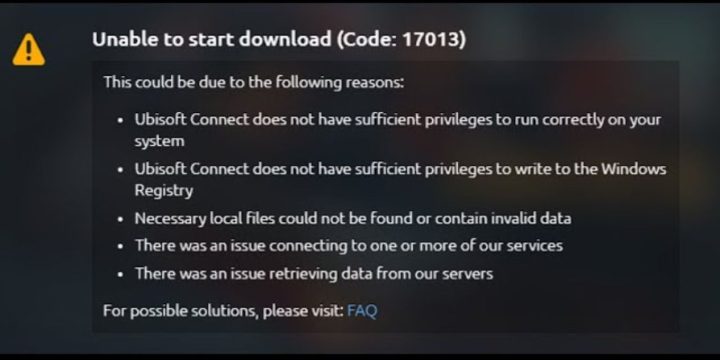
Ошибка 17013 - это сбой загрузки в Ubisoft Connect. Это не указывает только на одну проблему. Вместо этого он отображается, когда что -то в фоновом режиме разбивает процесс загрузки. Это может быть отсутствующее разрешение, разбитый доступ реестра, отсутствующие файлы или заблокированное соединение.
Эта ошибка часто происходит во время установки свежей игры, большого обновления или переустановки. Это означает, что пусковая установка пытается двигаться вперед, но попадает на контрольно -пропускной пункт. Подумайте об этом, как красный свет в месте, где должен двигаться трафик, что -то останавливает двигатель загрузки, и пусковая установка не знает, как пройти его без помощи.
Как исправить Ubisoft Connect Code 17013
Попробуйте каждый из этих шагов по одному. Большинство пользователей решают проблему, выполнив следующие шаги 1 или 3.
Исправление 1: запустите Ubisoft Connect в качестве администратора
Одна из наиболее распространенных причин этой ошибки заключается в том, что Ubisoft Connect не имеет полного доступа к вашей системе. Без прав администратора он не может записать в реестр Windows или изменить важные папки во время установки.
Чтобы исправить это, вы должны запустить Ubisoft Connect с повышенными разрешениями. Это говорит Windows позволить приложению делать то, что ему нужно, не блокируя его действия.
Вот как это сделать:
- Закройте Ubisoft Connect, если он уже открыт
- Найдите значок ярлыка на рабочем столе
- Щелкните правой кнопкой мыши и выберите «Запустить в качестве администратора»
- Если это запрашивает разрешение, нажмите да
Это простое действие часто решает проблему. Если он работает, сделайте его постоянным, щелкнув правой кнопкой мыши ярлык, выбирая свойства , перейдя на вкладку совместимости и проверив эту программу в качестве администратора .
Исправление 2: разрешить Ubisoft подключиться через брандмауэр
Иногда проблема не в доступе к систему - это доступ к Интернету. Ubisoft Connect должен общаться с серверами Ubisoft для загрузки файлов. Если ваш брандмауэр Windows или другая программа брандмауэра блокирует это соединение, вы увидите ошибку 17013.
Разрешение Ubisoft подключиться через брандмауэр дает ему четкий путь к серверам.
Вот как:
- Откройте меню «Пуск» , поиск брандмауэра защитника Windows и откройте его
- Нажмите «Разрешить приложение или функцию» через брандмауэр Defender Windows
- Найти Ubisoft Connect в списке
- Убедитесь, что как частные , так и общедоступные коробки проверены
- Если он не указан, нажмите «Разрешить другое приложение» , а затем зайдите в папку установки Ubisoft Connect и добавьте его
После того, как это сделано, перезапустите пусковую установку и попробуйте загрузить снова.
Исправление 3: временно отключить защиту от антивируса

Ваша антивирусная программа также может заблокировать Ubisoft Connect от изменения системных файлов или доступа к определенным папкам. Даже если антивирус ничего не говорит, он может молча заблокировать часть процесса загрузки, в первую очередь, если он обнаруживает установщик как подозрительный.
Временно отключить его во время установки или обновления игры может помочь.
Как это сделать, зависит от вашего антивируса, но вот общая идея:
- Откройте антивирусную панель инструментов
- Ищите кнопку или меню, чтобы отключить защиту
- Выберите отключить в течение 15 минут или до перезагрузки
- После того, как вы установили или запустили игру, включите ее обратно
Будьте осторожны, чтобы не просматривать Интернет, пока ваш антивирус отключен. Держите его отключен только при решающей проблеме Ubisoft.

Исправление 4: Очистить кэш Ubisoft и временные файлы
Если локальный кэш становится поврежденным или застрявшим, Ubisoft Connect может попытаться использовать поврежденные файлы во время загрузки или запусков игры. Очистка кэша удаляет эти остатки и сбрасывает пусковую установку.
Чтобы очистить кеш:
- Закрыть Ubisoft подключиться полностью
- Откройте File Explorer
- Перейдите в это место:
C:\Program Files (x86)\Ubisoft\Ubisoft Game Launcher\cache - Удалить все файлы и папки в папке кэша
- Перезапустите Ubisoft Connect
Это не удалит ваши игры и не сохранит файлы. Он очищает только временные файлы, которые могут вызвать проблему.
Исправление 5: переустановить Ubisoft Connect
Если сама пусковая установка сломана, переустановка, это чистое исправление. Это удаляет любые отсутствующие или поврежденные файлы, которые могут вызвать ошибку.
Чтобы переустановить его:
- Откройте панель управления
- Перейти к программам и функциям
- Найдите Ubisoft Connect и удалите его
- Затем перейдите на официальный сайт Ubisoft и загрузите последнюю версию
- Установите его и запустите в качестве администратора
После переустановки войдите снова и попробуйте загрузить игру. Большинство пользователей считают этот шаг полезным, когда более простые исправления не работают.
Исправление 6: Проверьте статус сервера Ubisoft
Есть моменты, когда проблема вообще не на вашем конце. Серверы Ubisoft иногда снижаются из -за технического обслуживания или технических проблем. Когда это произойдет, вы не можете загрузить или обновить что -либо, пока серверы не вернутся в Интернет.
Чтобы проверить статус сервера:
- Перейдите на страницу статуса поддержки Ubisoft
- Ищите свою игру или регион в списке
- Если серверы упадут, подождите и попробуйте позже
Вы также можете следить за @ubisoftsupport в Twitter для обновлений.
Исправление 7: переключитесь на другое подключение к Интернету

Некоторые пользователи исправили ошибку, изменив подключение к Интернету. Это может показаться странным, но если ваш маршрутизатор блокирует определенные порты или у вашего интернет -провайдера проблемы с DNS, это может повлиять на то, как Ubisoft Connect разговаривает с серверами.
Вот некоторые вещи, чтобы попробовать:
- Используйте мобильную точку доступа
- Измените настройки DNS на Google DNS (8.8.8.8 / 8.8.4.4)
- Перезагрузите свой модем или маршрутизатор
- Подключитесь непосредственно с кабелем Ethernet вместо Wi-Fi
Эти изменения могут помочь, когда ваше обычное соединение имеет проблемы с маршрутизацией.
Все еще видите ошибку 17013? Вот что делать
Если ни один из вышеперечисленных шагов не решает проблему, пришло время связаться с поддержкой Ubisoft. У них есть инструменты, чтобы проверить ваши журналы и направлять вас дальше.
Что вы должны делать:
- Посетите сайт поддержки Ubisoft
- Отправить билет на поддержку с помощью скриншота ошибки
- Прикрепите свой Launcher_log.txt из папки Ubisoft
- Упомяните шаги, которые вы уже пробовали
Их команда поддержки может помочь найти более глубокие проблемы, которые могут быть не видны с вашей стороны.
Как предотвратить эту ошибку в будущем
После того, как вы исправите ошибку, вы захотите не видеть ее снова. Вот несколько привычек, которые могут помочь:
- Всегда запускайте Ubisoft Connect в качестве администратора
- Держите обновление и Windows
- Избегайте пауза или отмены загрузок на полпути
- Не перемещайте и не переименуйте игровые папки вручную
- Добавить Ubisoft подключиться к антивирусу и исключениям брандмауэра
- Подождите, пока обслуживание сервера закончится перед загрузкой
Эти небольшие действия могут помочь поддерживать работу запуска без перерывов.
Последние мысли
Код ошибки Ubisoft 17013 может внезапно отображаться, но в большинстве случаев это несерьезно. Это просто результат чего -то маленького блокирования установки или загрузки. Это могут быть ваши разрешения, ваша сеть или файл, который сломался по пути.
Не торопитесь, проходя каждый шаг выше. Большинство пользователей исправляют его, просто запустив запуск как администратор или очистив кэш. Если это не помогает, переустановка запуска или ожидание обновлений статуса сервера обычно работает.
Если вы исправили эту проблему по -другому или если один из этих методов сработал для вас, не стесняйтесь поделиться своим опытом. Это может помочь кому -то другому застрять при той же ошибке.
